- 自动化系统
- 驱动技术
- 低压电气
- 工业服务
- 其他
SIMATIC NET OPC Server 与 CM1243-5 的 DP 主从通信





- 0
- 68
SIMATIC NET OPC Server 与 S7-1200 CM1243-5 的 DP 主从通信
使用 SIMATIC NET OPC Server 可以与 S7-1200 CM1243-5 建立 S7 通信,除此之外,还可以使用另外一种通信方式—— DP 主从通信(PC Station 做 DP 从站,1200 做 DP 主站),下面详细介绍使用方法。
本例使用的硬件和软件需求
硬件:
CPU 1214C DC/DC/DC,V2.2 (6ES7 214-1AE30-0XB0)
CM1243-5 (6GK7 243-5DX30-0XE0)
CP5612 (6GK1561-2AA00)
软件:
Step7 V12 SP1
SIMATIC NET V8.2
1. 使用 STEP7 V12 生成 S7-1200 项目
使用 STEP7 V12 创建一个新项目,并通过“添加新设备”组态 S7-1200 站PLC_1,选择 CPU1214C DC/DC/DC V2.2 创建项目。如图 1 所示。
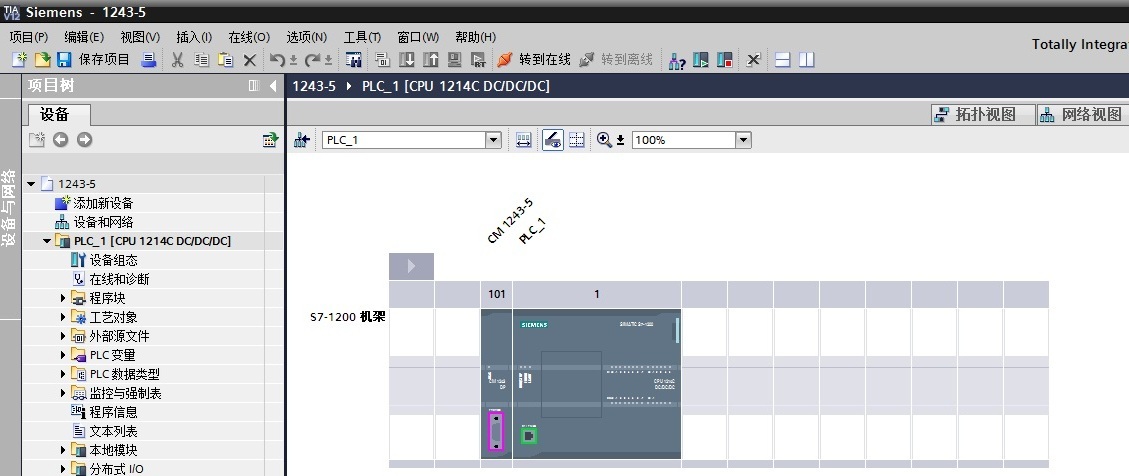
图1. 创建 S7-1200 项目
组态 CM1243-5,为 CM1243-5 添加子网 PROFIBUS_1,分配站地址为 2。如图 2 所示。
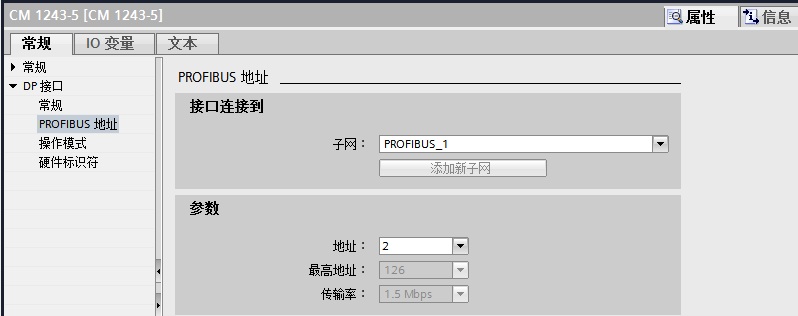
图2. 组态 CM1243-5
2. 使用 CP5612 建立 DP 从站
再次通过“添加新设备”创建 PC 站,在 “PC 系统”里,选择 PC station,插入一个 PC 站。如图 3 所示。
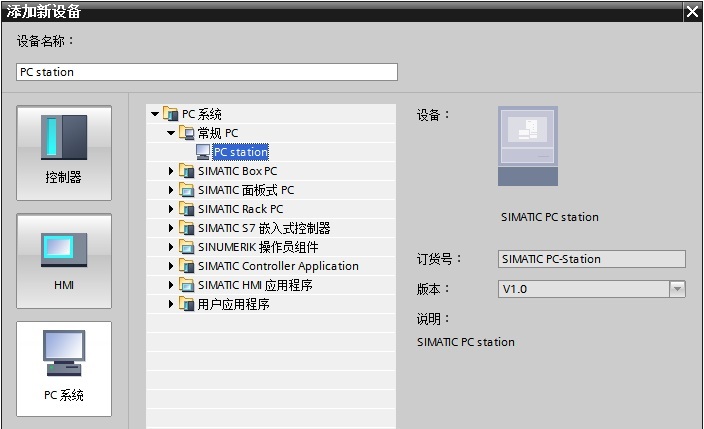
图3. 插入 PC 站
在“用户应用程序”中,将“OPC服务器”插入第 1 槽;在“通信模块”中,将“CP5612”插入第 2 槽。如图 4 所示。
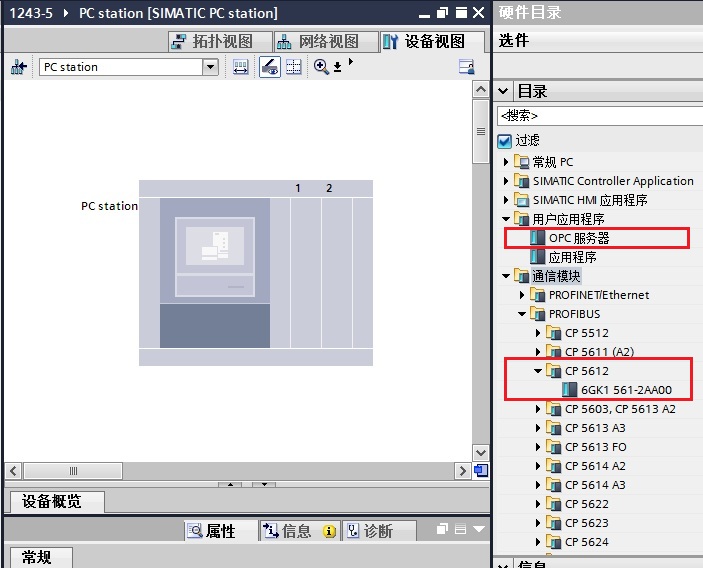
图4. 创建 PC 站
在将“OPC服务器”插入第 1 槽之前,请先选择 OPC SERVER 的版本。如图 5 所示。
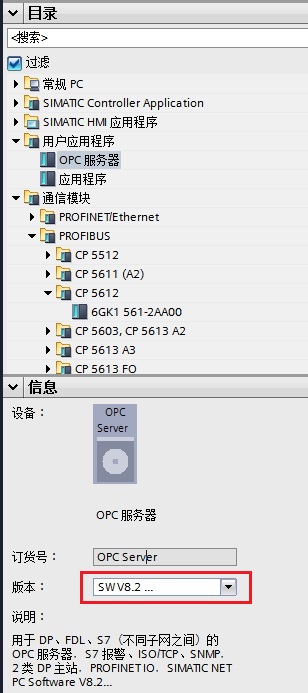
图5. 选择 OPC SERVER 的版本
在 PC 站的设备视图中,进入 CP5612 卡的属性框,在“PROFIBUS 地址”中选择子网“PROFIBUS_1”,DP 地址分配成 3。如图 6 所示。
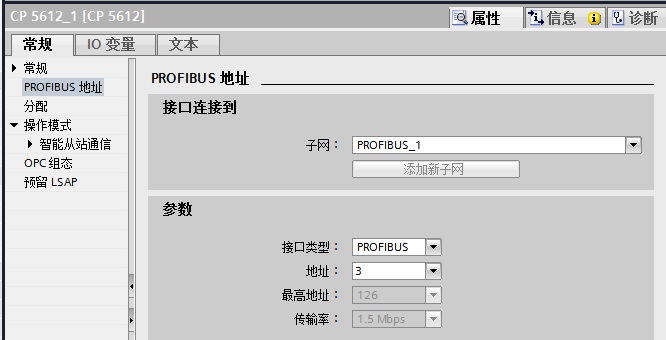
图6. CP5612分配DP地址
在“操作模式”中选择“DP 从站”,在“分配的 DP 主站”选择“PLC.CM1243-5.DP 接口”。如图 7 所示。
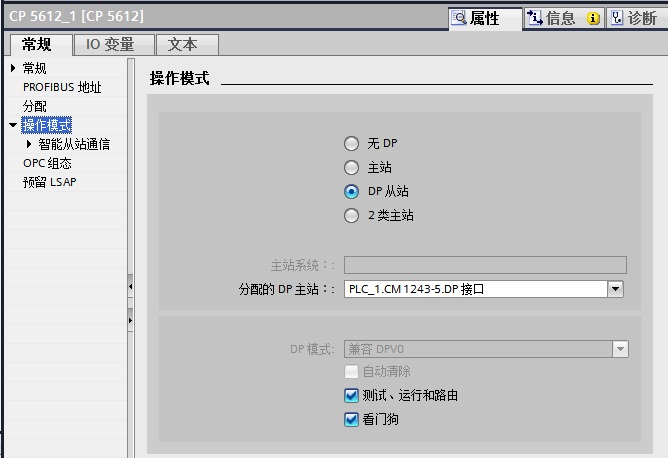
图7. CP5612 选择 DP 从站
在“智能从站通信”中,添加 2 个传输区,一个是输入区,一个是输出区(注意图8 红框中描述的是主站地址,分别从 QB2 和 IB2 开始,该地址在后面通信中将会使用到,请留意)。如图 8 所示。
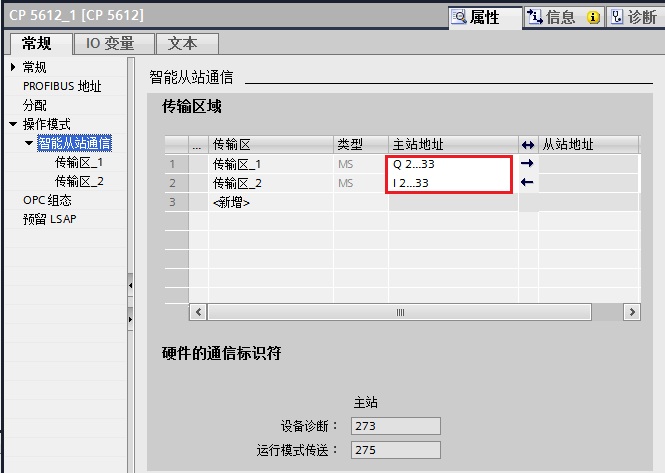
图8. 组态从站传输区地址
在 PC 站的属性框中,在“XDB 组态”中勾选“生成 XDB 文件”,指定 XDB 文件路径,再将 PC 站编译,在指定路径中生成一个 XDB 文件。如图 9 所示。
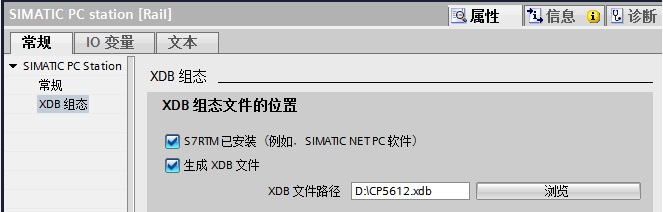
图9. 生成 XDB 文件
3. OPC SERVER 站配置
从电脑的右下角双击“Station Configuration Editor”,进入 Station Configuration Editor 对话框,点击“Import Station...”,将图 9 生成的 XDB 文件导入进来,如图 10 所示。
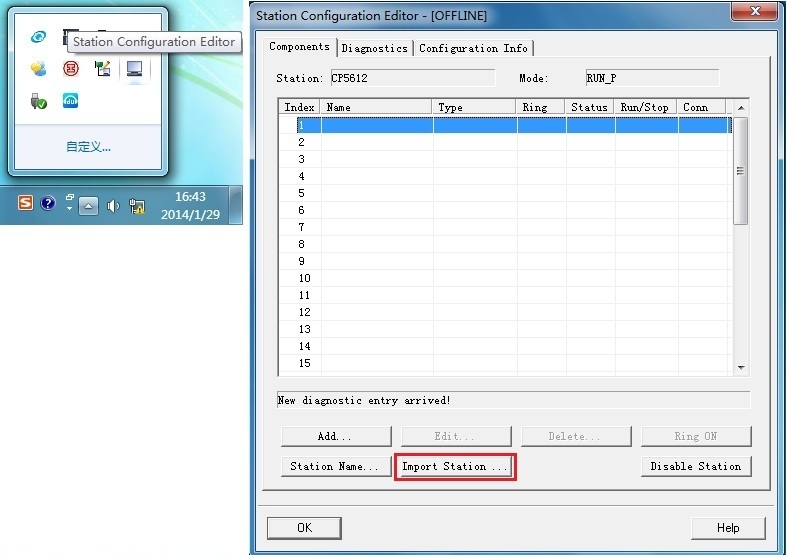
图10. OPC SERVER 站配置
导入完成后,OPC SERVER 站配置也就完成。如图 11 所示。
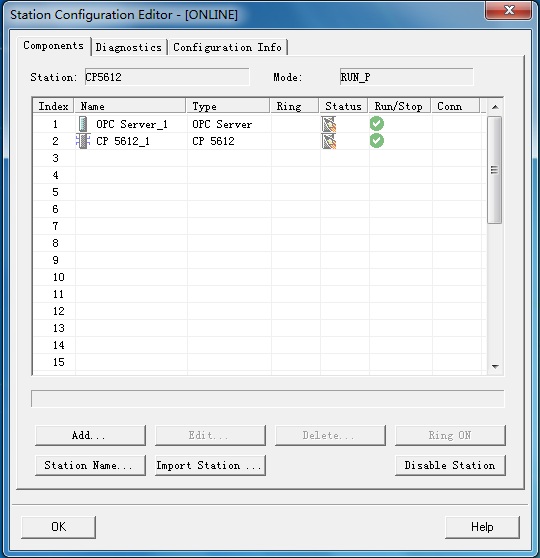
图11. OPC SERVER 站配置完成
4. 通信测试
将 S7-1200 项目下载到 PLC 中,此时 CM1243-5 的 DIAG 指示灯还是红闪,表示 DP 主从通信并未建立起来,这是因为 OPC Server 默认处于未激活状态,PC Station 作为 DP 从站还没有生效,需要启动一个 OPC 客户端来激活服务器。按以下步骤启动一个 OPC 客户端。
从电脑“开始”菜单中,执行 SIMATIC NET 的 OPC Scout V10。如图 12 所示。
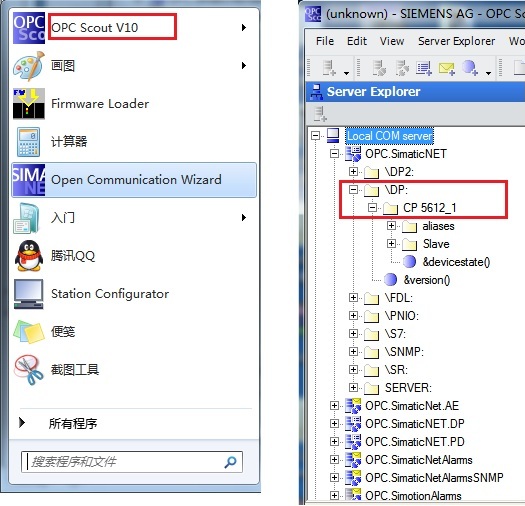
图12. 执行 OPC Scout V10
在 OPC Scout V10 中添加输入输出变量,在 DA view1 中对输出进行赋值,如图 13 所示。
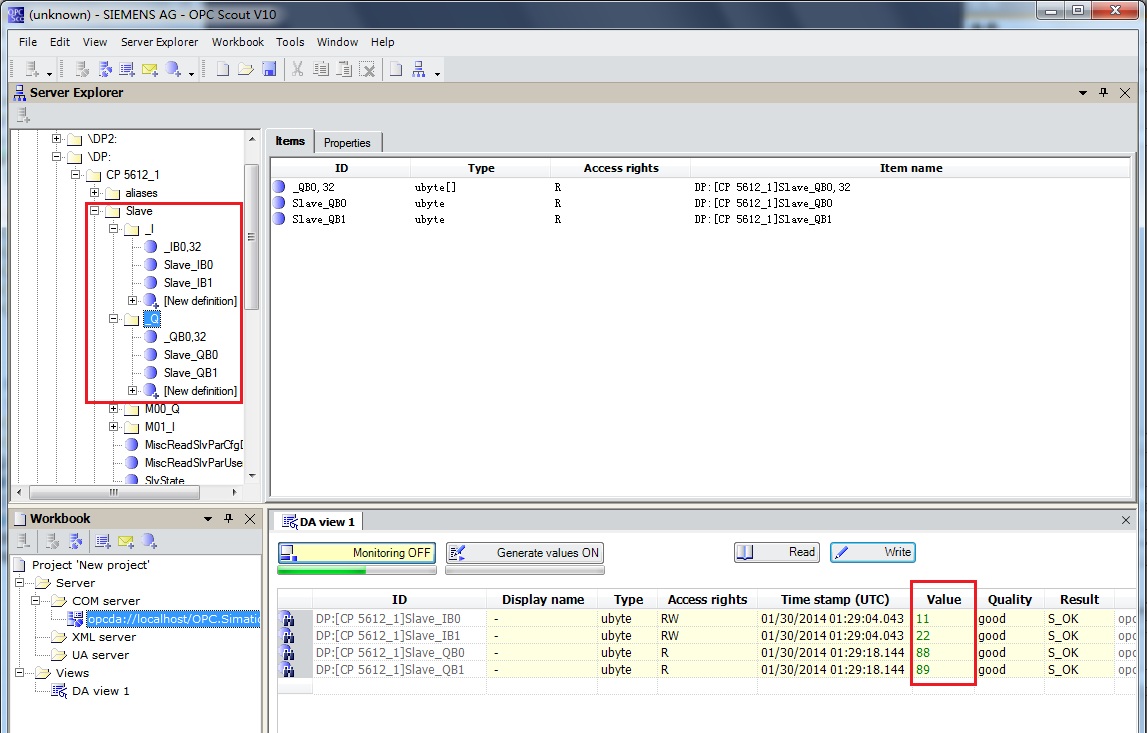
图13. OPC Scout V10 变量测试
在 S7-1200 项目的监控表中监视相应的变量,如图 14所示。
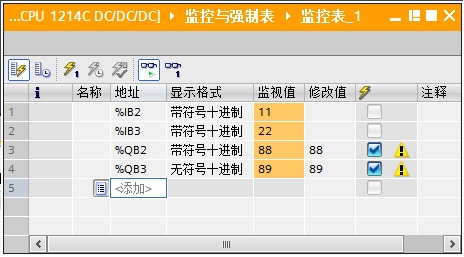
图14. S7-1200 变量测试
- 评论













 西门子官方商城
西门子官方商城


















扫码分享